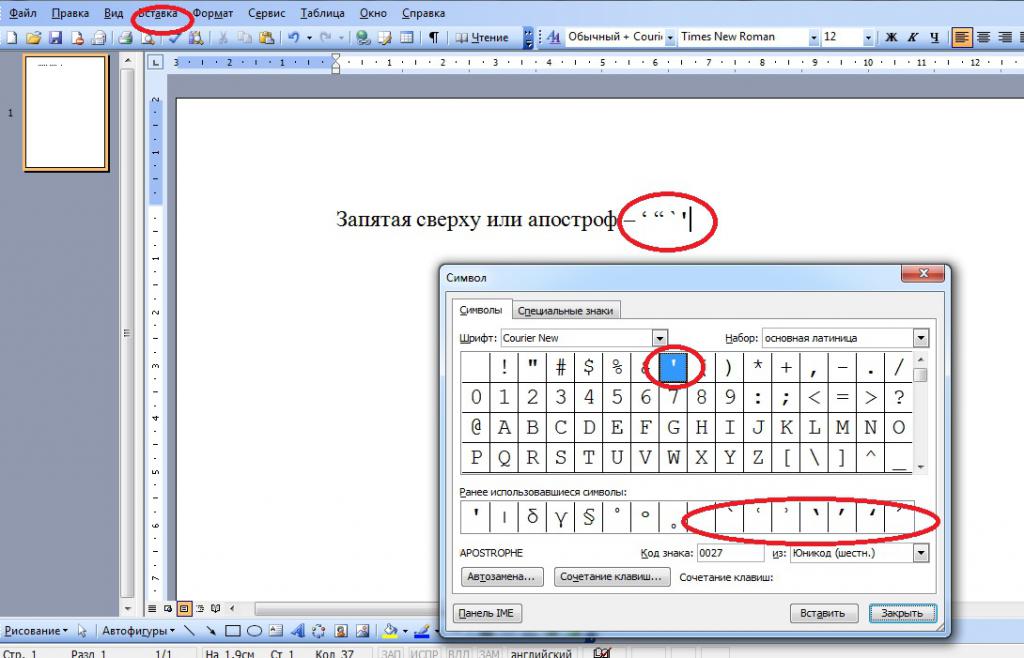Как поставить запятую сверху на клавиатуре: способы поставить апостроф
Информационные технологии
29991 1035 2 0
Апостроф, или верхняя запятая, часто применяются во французском, английском, белорусском или украинском языках. Но бывают случаи, когда ее требуется написать в русском слове. Это можно сделать при помощи кнопки на клавиатуре или специализированного меню в текстовом редакторе.
Содержание:
- Что такое апостроф
- Как напечатать
- Как поставить символ на латинской клавиатуре, не предусматривающей кириллицу
- Нетрадиционный способ ввода
- Видео
Что такое апостроф
Апостроф — это небуквенный символ в орфографии, который изображается в виде верхней надстрочной запятой, применяемый в русском языке в следующих случаях:
- Иностранные имена с употреблением запятой вверху.
 Как правило, ему предшествуют буквы Д или О.
Как правило, ему предшествуют буквы Д или О. - Иностранные географические названия.
- Слова, которые были написаны латиницей с применением суффикса.
Как напечатать
Какими способами можно напечатать верхнюю запятую:
- Можно применить раскладку клавиатуры на английском языке и нажать на кнопочку с изображением буквы «Э».
- При украинской раскладке клавиатуры верхний знак вынесен на отдельную кнопку. Она располагается там, где находится русская буква «е». Нажав на эту кнопку, можно получить запятую.
- Поставить запятую можно при помощи ascll— кодов: нажать клавишу «Alt» и одновременно набрать «039».
- Проставлять знак можно на цифровом блоке клавиатуры. Если использовать цифры над буквами на ноутбуке, то ничего не получится. Такая манипуляция затруднительна для пользователей ноутбуков. Но если нажать клавишу NumLock, то цифровой блок переключится на буквенный и можно спокойно провести требуемую манипуляцию.

- Нужный символ можно поставить в текстовом редакторе Microsoft Word. В этой статье будет приведен пример в работе редактора 2007 года. Необходимо нажать в меню «Вставка» подпункт «Символ». Во всплывающем окне нужно кликнуть по записи «другие символы». Затем нужно перейти во вкладку «шрифт», там поставить «обыкновенный текст» и среди представленных символов выбрать тот, который необходим. По нужному символу нужно кликнуть два раза, затем нажать клавишу «вставить». После этого окно нужно закрыть. Таким образом, в документе возникнет нужный значок.
- Функция простановки этого символа имеется в бесплатном редакторе Open Office Writer. Чтобы поставить необходимый символ, нужно зайти в меню «вставка» и выбрать подпункт «специальный символ». В развернувшемся окне выбор символа необходимо отметить в поле «набор». Понадобится выбрать нужный значок и дважды по нему кликнуть. По-другому его можно выделить и нажать клавишу OK.
- Для вставки в Windows, необходимо воспользоваться программой символов, которые встроены в операционную систему.
 Для этого необходимо зайти в меню «пуск» и там выбрать «все программы», потом необходимо выбрать подпункт «стандартные», там выбрать пункт «служебные». Откроется «таблица символов». В ней нужно выбрать подходящий шрифт и дважды кликнуть по знаку апострофа или выделить его. Затем необходимо нажать клавишу «выбрать». Она появится в поле для копирования. Затем необходимый символ нужно выделить, скопировав его в буфер обмена, и вставить в необходимое место в текстовом редакторе. Это можно сделать последовательным нажатием комбинации кнопок «Ctrl+C» или «Ctrl+V».
Для этого необходимо зайти в меню «пуск» и там выбрать «все программы», потом необходимо выбрать подпункт «стандартные», там выбрать пункт «служебные». Откроется «таблица символов». В ней нужно выбрать подходящий шрифт и дважды кликнуть по знаку апострофа или выделить его. Затем необходимо нажать клавишу «выбрать». Она появится в поле для копирования. Затем необходимый символ нужно выделить, скопировав его в буфер обмена, и вставить в необходимое место в текстовом редакторе. Это можно сделать последовательным нажатием комбинации кнопок «Ctrl+C» или «Ctrl+V». - Для облегчения работы существует очень простой метод, как поставить знак в текстовый редактор. Для этого верхнюю запятую необходимо напечатать только один раз, а потом просто ее скопировать и вставлять в необходимое место.
Как поставить символ на латинской клавиатуре, не предусматривающей кириллицу
В этом случае необходимо добавить два языка: русский и украинский. В этом случае апостроф можно поставить тремя способами:
- В украинской раскладке апостроф необходимо отыскать в верхней левой кнопке, на латинской раскладке это значок «~».
 А в украинской раскладке получается верхняя запятая.
А в украинской раскладке получается верхняя запятая. - В английской раскладке необходимо найти клавишу, которая на русской раскладке соответствует букве «Э».
- Русскую раскладку клавиатуры не нужно переключать, требуемый символ можно напечатать комбинацией клавиш «Alt+39» на цифровой клавиатуре.
Некоторые советуют нажать кнопку NumLock, но требуемый символ получается как с этой кнопкой, так и без нее.
Нетрадиционный способ ввода
Этот способ ввода не такой популярный, им владеют только продвинутые пользователи. Но в этом методе нет никакой сложности, необходимо просто запомнить комбинацию горячих кнопок «Alt+0146». Необходимо обратить внимание, что в этом случае нужно пользоваться цифрами из правого цифрового блока. Верхние цифровые ряды для этого не подходят. Плюс этого метода — не надо раскладывать другую клавиатуру. Минус этого метода заключается в сложной комбинации быстрых клавиш.
Можно применить встроенную в Windows таблицу символов для написания знаков. Эту таблицу можно открыть несколькими методами. Например, можно нажать на клавишу «пуск», затем нажать клавишу «Windows+R», затем запустить интерпретатор «выполнить» и нажать на клавишу «charmap». Когда появится таблица, нужно выбрать знак апострофа. Для этого нужно нажать кнопку «выбрать», а затем нажать на «копировать». Таким образом, символ верхней запятой будет скопирован в буфер обмена. Теперь его остается поставить в нужное место. У этого способа имеется минус — это маленькая скорость ввода и обязательное наличие мышки.
Эту таблицу можно открыть несколькими методами. Например, можно нажать на клавишу «пуск», затем нажать клавишу «Windows+R», затем запустить интерпретатор «выполнить» и нажать на клавишу «charmap». Когда появится таблица, нужно выбрать знак апострофа. Для этого нужно нажать кнопку «выбрать», а затем нажать на «копировать». Таким образом, символ верхней запятой будет скопирован в буфер обмена. Теперь его остается поставить в нужное место. У этого способа имеется минус — это маленькая скорость ввода и обязательное наличие мышки.
Для себя нужно определиться, каким способом ввода нужного символа лучше пользоваться. В статье было представлено много способов постановки необходимого знака препинания. Каким именно методом воспользоваться, должен решить сам пользователь.
Видео
Предлагаем вам изучить клавиатуру, для того, чтобы добиться высокой скорости набора и изменения текста.
Понравилась статья?
Поставь лайк, это важно для наших авторов, подпишись на наш канал в Яндекс. Дзен и вступай в группу Вконтакте
Дзен и вступай в группу Вконтакте
Отзывы и Комментарии
Как поставить верхнюю запятую: инструкция
Главная » Компьютер » Периферия
ПериферияАвтор Алексей На чтение 3 мин Просмотров 5.7к. Опубликовано Обновлено
Содержание
- Классический способ ввода апострофа
- Нетрадиционный способ ввода
- Используем встроенную в Windows таблицу символов
- Используем таблицу символов в Microsoft Office
При работе с текстовыми документами не редко возникает необходимость в установке в нужное место верхней запятой, которую правильнее называть апострофом. Он чаще всего применяется при написании английских слов, но бывают и исключения. В данной теме рассмотрим все варианты того, как быстро поставить апостроф на клавиатуре ноутбука или компьютера, используя комбинации горячих клавиш и встроенные таблицы символов Windows и Microsoft Office.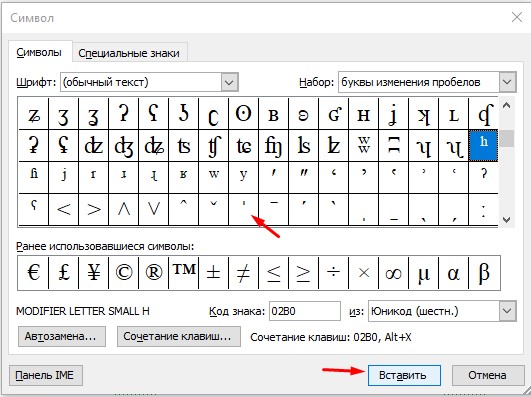
Классический способ ввода апострофа
К сожалению, данный метод требователен к раскладке клавиатуры. Поэтому, перед тем, как поставить верхнюю перевернутую запятую, убедитесь, что раскладка клавиатуры ноутбука или компьютера переключена на английский язык. После, требуется лишь нажать на клавишу с буквой «Э» и верхняя запятая будет вставлена в нужное вам место.
Плюс метода — скорость. Минус – постоянный контроль за раскладкой клавиатуры.
Нетрадиционный способ ввода
Данный способ ставить запятую сверху менее популярен и владеют им лишь продвинутые пользователи. Хотя сложности в нем нет никакой, нужно лишь просто запомнить комбинацию горячих клавиш «Alt+0146».
Обратите внимание: в данной комбинации участвуют клавиши с цифрами из правого цифрового блока клавиатуры. Верхний цифровой ряд для этой цели не подходит.
Плюс метода — не требователен к раскладке клавиатуры. Минус – более сложная комбинация быстрых клавиш.
Используем встроенную в Windows таблицу символов
Третий вариант того, как поставить верхнюю перевернутую запятую это обратиться к таблице символов операционной системы.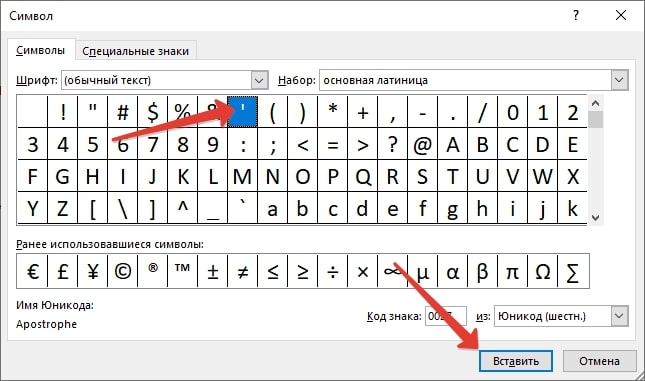 Открыть ее можно несколькими способами.
Открыть ее можно несколькими способами.
- Воспользоваться поисковой строкой меню «Пуск».
- Комбинацией клавиш «Windows+R» запустить командный интерпретатор «Выполнить» и применить команду «charmap».
Запустив таблицу, выбирать знак апострофа, нажать на «Выбрать», а после «Копировать».
При этом, символ верхней запятой будет скопирован в буфер обмена. Останется только его вставить в нужное место.
Плюс метода – по отношению к предыдущим способам ввода, отсутствует. Минус – низкая скорость ввода и обязательное наличие мыши.
Используем таблицу символов в Microsoft Office
Четвертый вариант поставить запятую вверху у какого-нибудь слова это воспользоваться встроенной в пакет Microsoft Office все той же таблице символов. Пример покажем в Ворде версии 2007. Если у вас другая версия данного приложения, то могут быть некоторые незначительные интерфейсные отличия.
Открываем приложение и переходим во вкладку «Вставка».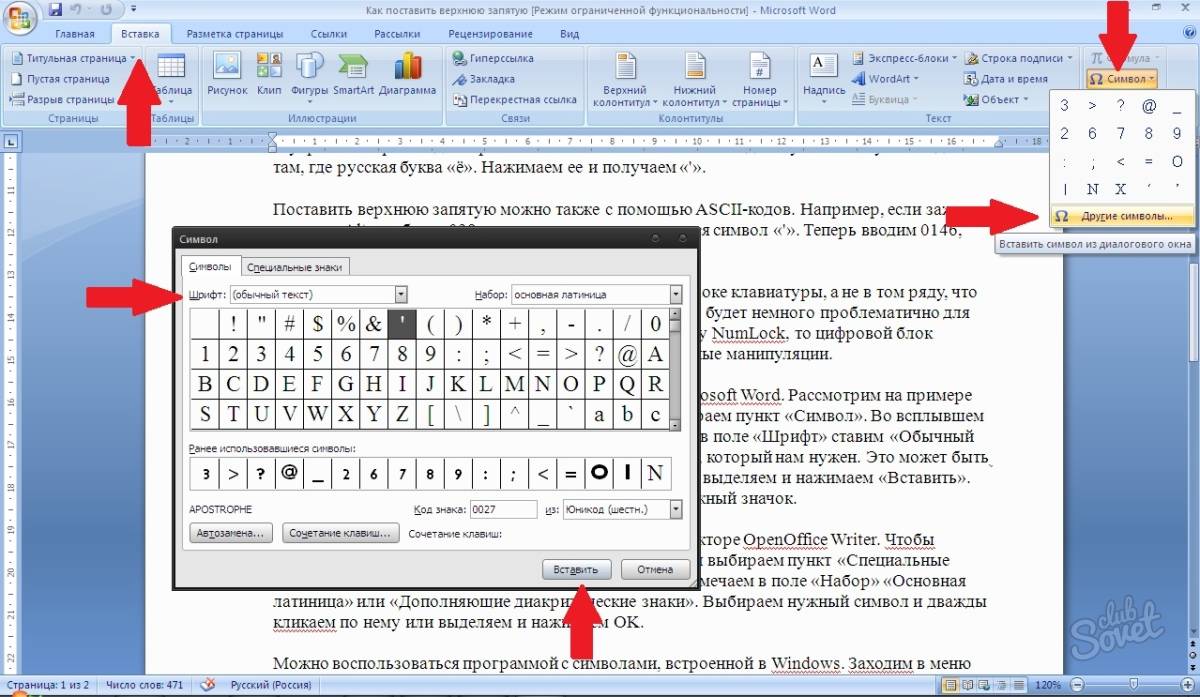 Далее, просто выбираем пункт «Символ». Для открытия всей таблицы нажимаем на ссылку «Другие символы».
Далее, просто выбираем пункт «Символ». Для открытия всей таблицы нажимаем на ссылку «Другие символы».
Обратите внимание: если необходимо поставить верхнюю запятую при работе с Экселем, то порядок действия идентичен.
В открывшейся таблице выбираем символ апострофа и нажимаем вставить.
Достоинства и недостатки те же, что и у предыдущего метода.
Названия знаков препинания
Названия знаков препинания
ПУНКТУАЦИОННЫЕ СИМВОЛЫ
Вы используете пунктуацию, чтобы добавить ясности и удобочитаемости к вашему письму. Ниже приведен список различных символов, используемых для пунктуации.
НАЗВАНИЯ ЗНАКОВ ПУНКТУАЦИИ
Символ Угловые скобки — Апостроф (хейттомеркки) * Звездочка \ Обратная косая черта ( ) Кронштейны Круглые скобки : Двоеточие , Запятая (пилкку) { } Фигурные скобки французские брекеты * Тире (ajatusviiva) Кавычки Кавычки Одиночные кавычки Одинарные кавычки . . .
Точки с многоточием ! Восклицательный знак . Полная остановка Период — Дефис (сидосмерки) ? Вопросительный знак ; Точка с запятой / Косая/наклонная/штрих [ ] Квадратные скобки Кронштейны Финский виртуальный университет / 2004 Стотсбери, Маканш и Пеннингтон
Что такое 16 знаков препинания в английской грамматике?
ОПИСАНИЕ
туристическая иллюстрация со знаками препинания пример предложения
ИСТОЧНИК
девушка: Руджан Нагиев / iStock / Getty Images Plus / фон: Толчик / iStock / Getty Images Plus / через Getty, созданный YourDictionary
PERMISSION
Используется по лицензии Getty Images
В английском языке 16 знаков препинания — точка, вопросительный знак, восклицательный знак, запятая, точка с запятой, двоеточие, длинное тире, короткое тире, дефис, круглые скобки да, скобки, фигурные скобки, апостроф, двойные кавычки, одинарные кавычки и многоточие — и они не так страшны, как кажутся.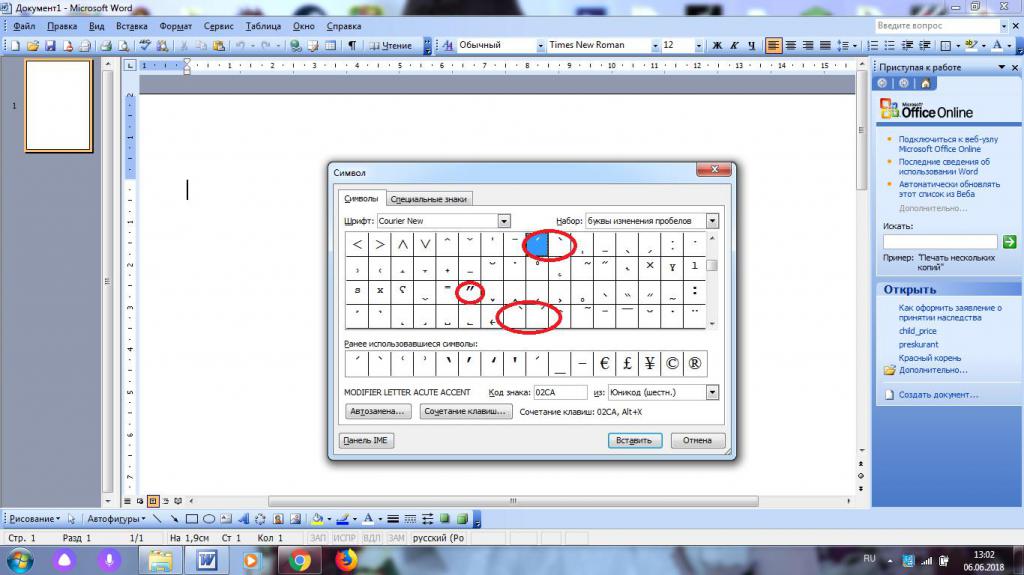
Каждый знак препинания имеет определенное назначение и предназначение в структуре предложения.
В этой статьеПериод ( . )
. называется периодом. точка на самом деле служит двум целям в грамматике.
Когда он появляется в конце повествовательного предложения, он завершает предложение. Точка также может указывать на то, что слово является аббревиатурой.
- В качестве приговора — Джейн и Джек отправились на рынок .
- После аббревиатуры — John Jones Jr . родился декабря. 6, 2008.
Вопросительный знак ( ? )
? называется вопросительным знаком.
- Вопросительное предложение — Когда Джейн ушла на рынок ?
- Выражение замешательства — Почему у нас так много домашней работы ?
Реклама
Восклицательный знак ( ! )
! называется восклицательным знаком.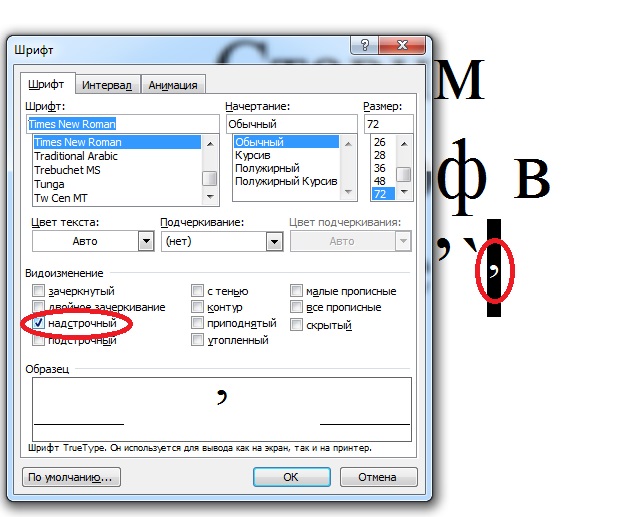 Восклицательные знаки – это знаки препинания, которые показывают внезапный протест на письме.
Восклицательные знаки – это знаки препинания, которые показывают внезапный протест на письме.
Они также выделяют точку сильнее, чем точку.
- Внезапный крик — «Святая корова ! » закричала Джейн.
- Чтобы подчеркнуть мысль — Разглагольствования моей свекрови меня бесят !
Запятая ( , )
, называется запятой. Запятые отделяют идеи или элементы в структуре предложения. Они также появляются в числах, датах и написании букв после приветствия и закрытия.
- Прямой адрес — Спасибо за вашу помощь , Джон.
- Разделение двух полных предложений — Мы пошли в кино , а потом пошли обедать.
- Разделение элементов в списке — Сьюзи хотела черную , зеленое , и синее платье.

Краткий совет
Последняя запятая в списке, известная как оксфордская или последовательная запятая, не является обязательной. Некоторые руководства по стилю предпочитают его, а другие считают ненужным.
Оксфордская запятая всегда необходима, если без нее предложение сбивает с толку.
Точка с запятой ( ; )
; называется точкой с запятой.
Точки с запятой – это знаки препинания, которые соединяют независимые предложения, чтобы показать более тесную связь между ними, чем точка. Они также могут разделять элементы в списке, которые уже содержат запятые.
- Соединение независимых предложений — Джон был ранен ; он знал, что она сказала это только для того, чтобы расстроить его.
- Элементы списка — Я посетил Кливленд, Огайо ; Лос-Анджелес, Калифорния ; и Сент-Луис, штат Миссури.

Реклама
Двоеточие ( : )
: называется двоеточием. Двоеточие представляют собой цитату, пояснение, пример или серию. Они также могут уточнять информацию или подчеркивать важное слово или фразу.
- Представляем серию — Он планировал изучать четыре предмета : политика, философия, социология и экономика.
- Уточняющая информация — Не успел переодеться : Я уже опоздал.
- Подчеркнув важную фразу — Была одна вещь, которую она любила больше всего на свете : свою собаку.
Длинное тире ( — )
— называется длинным тире. Длинные тире отделяют информацию от остальной части предложения. Они также могут показывать ударение на слове или фразе.
Вы можете добавить пробелы с любой стороны длинного тире, в зависимости от вашего руководства по стилю.
- Отправка информации — Мой лучший друг — которого я знаю с детства — уезжает.
- С акцентом — Дом был красивый — но с привидениями.
Реклама
Короткое тире (–)
– называется коротким тире. Короткие тире короче коротких тире и обозначают диапазон или связь между числами или словами.
Вам не нужно использовать пробелы по обе стороны от короткого тире.
- Диапазон индикации — Гражданская война (1861 – 1865) оказала сильное влияние на Соединенные Штаты.
- Указание соединения — Когда Денвер 902:65 – Рейс Даллас прибывает?
Дефис (-)
— называется дефисом. Дефисы даже короче тире. Они соединяют два или более слов, образуя составных существительных, составных прилагательных и составных чисел.
- Составное существительное — Моя сестра — в — права работает кондитером.
- Составное прилагательное — Колодец — Известный автор раздавал автографы своим поклонникам.
- Составной номер — Кори умеет считать до девяноста — девять.
Реклама
Скобки ( )
( ) называются скобками.
Скобки добавляют дополнительные мысли или уточнения к предложению. Они отделяют эти фразы от остальной части предложения.
- Дополнительные мысли — Джон и Джейн ( , которые являются братом и сестрой ) у обоих рыжие волосы.
- Квалификационные замечания — Добавьте любые специальные навыки ( набор текста, организация, обучение и т. д. ) в свое резюме.
Скобки [ ]
[ ] называются скобками. Скобки уточняют значение цитаты, добавляя слова или фразу sic . Они также образуют операторы в скобках внутри более крупных операторов в скобках (так называемые вложенные скобки).
Скобки уточняют значение цитаты, добавляя слова или фразу sic . Они также образуют операторы в скобках внутри более крупных операторов в скобках (так называемые вложенные скобки).
- Добавление слов в цитату — «Он [ Мистер Джонс ] был последним, кого видели в доме», — сообщил детектив.
- Добавление sic к цитате — «В настоящее время наша команда больше не публикует отчеты [ sic ] ».
- Вложенные скобки — Этим летом мы решили поехать в Гранд-Каньон (моя [ детская ] мечта) поехать.
Реклама
Брекеты { }
{ } называются фигурными скобками. Скобы содержат наборы числовой или специализированной информации, чтобы показать, что они рассматриваются как единое целое.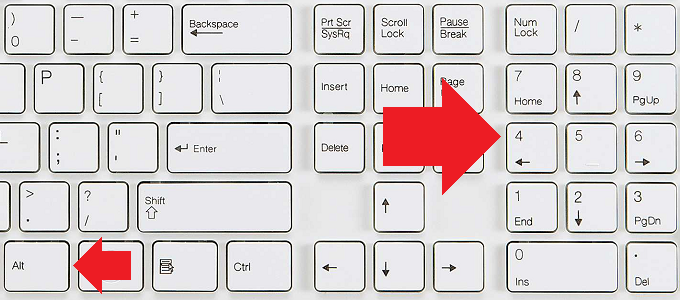
Вы не часто будете видеть фигурные скобки в письме, но вы увидите их вокруг групп чисел и математических выражений.
- Группировка чисел — Учитель написал на доске набор чисел {6, 9, 12}.
- Математическое выражение — (2{1+[23-3]}=x)
Апостроф (‘)
‘ называется апострофом.
Апострофы – это знаки препинания, обозначающие пропуск одной или нескольких букв в слове.
Они образуют сокращений , показывают притяжательный падеж или образуют множественное число строчных букв.
- Схватки — Я видел этот фильм несколько раз.
- Притяжательный случай — Сара ’ собака укусила соседа.
- Множественное число для строчных букв — Обратите внимание на p ‘ s и q ‘ s.
Кавычки (» «)
» » называются кавычками (или двойными кавычками). Кавычки обозначают начало и конец цитируемого отрывка. Они также могут показывать диалоги в художественной литературе.
Кавычки обозначают начало и конец цитируемого отрывка. Они также могут показывать диалоги в художественной литературе.
- Цитируемый отрывок — Последние слова Натана Хейла были: « Я сожалею, что у меня есть только одна жизнь, чтобы прожить для своей страны. ”
- Диалог — » Не выходи на улицу, » Кэти сказала.
‘ ‘ называются одинарными кавычками (или одинарными кавычками). Одинарные кавычки показывают цитаты внутри цитаты и выделяют цитаты в заголовках.
- Цитаты в кавычках — Мари сказала учителю: «Марк сказал мне ‘ Билл начал драку, ‘ и я ему поверила.»
- Цитаты в заголовках — Президент заявляет, ‘ Война окончена ’
Многоточие (…)
. … называется многоточием. Многоточие указывает на пропуск слов или предложений.
… называется многоточием. Многоточие указывает на пропуск слов или предложений.
Студенты, пишущие исследовательские работы или газеты, цитирующие части выступлений, часто используют многоточие, чтобы не копировать длинный текст, который не нужен.
- Пропуск слов — Она начала считать: «Раз, два, три, четыре …», пока не дошла до 10, потом пошла его искать.
- В цитате — Когда Ньютон заявил: «Объект в состоянии покоя остается в покое, а объект в движении остается в движении … », он разработал закон движения.
Плакат со справкой по знакам препинания
Если вам нужен удобный справочник по 16 знакам препинания, распечатайте или поделитесь плакатом ниже.
ОПИСАНИЕ
синих, зеленых, красных, желтых и фиолетовых квадратов в сетке, показывающих каждый знак препинания с определением
ИСТОЧНИК
Создано Кариной Гото для YourDictionary
РАЗРЕШЕНИЕ
Принадлежит YourDictionary, Copyright YourDictionary
Британский и американский английский Пунктуация
Есть несколько различий между названиями знаков препинания в британском и английском языках.

 Как правило, ему предшествуют буквы Д или О.
Как правило, ему предшествуют буквы Д или О.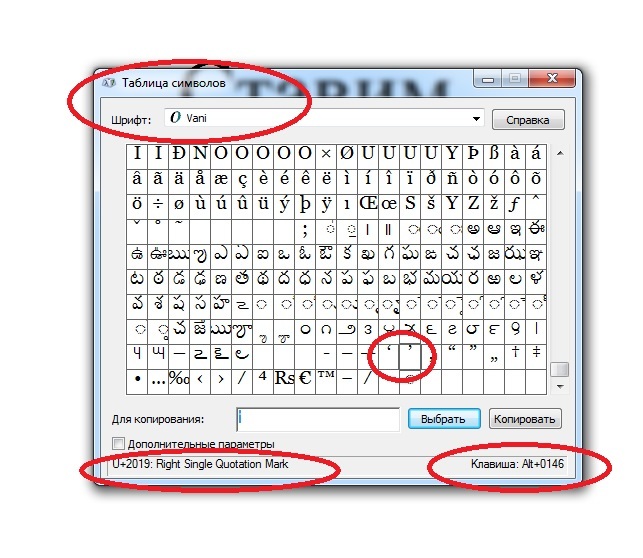
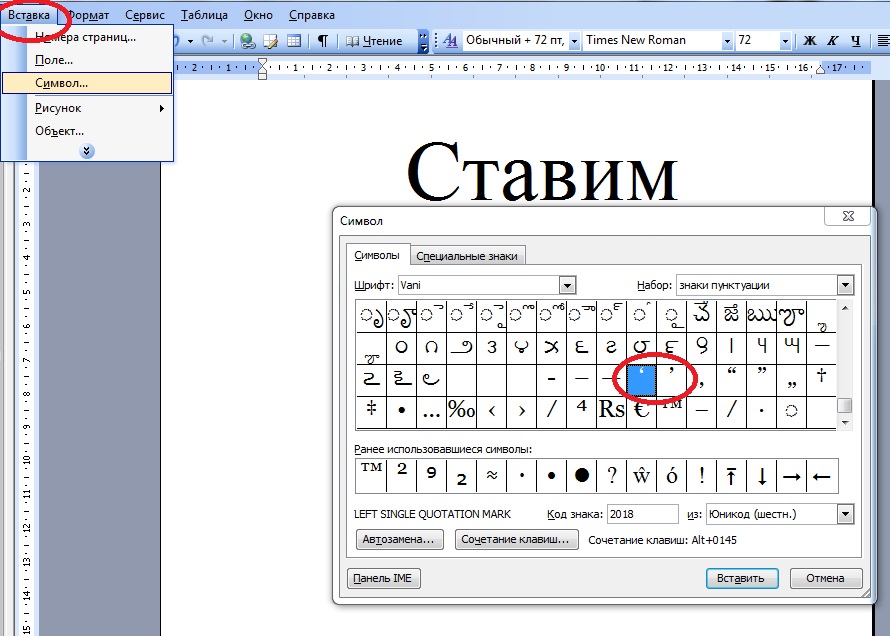 Для этого необходимо зайти в меню «пуск» и там выбрать «все программы», потом необходимо выбрать подпункт «стандартные», там выбрать пункт «служебные». Откроется «таблица символов». В ней нужно выбрать подходящий шрифт и дважды кликнуть по знаку апострофа или выделить его. Затем необходимо нажать клавишу «выбрать». Она появится в поле для копирования. Затем необходимый символ нужно выделить, скопировав его в буфер обмена, и вставить в необходимое место в текстовом редакторе. Это можно сделать последовательным нажатием комбинации кнопок «Ctrl+C» или «Ctrl+V».
Для этого необходимо зайти в меню «пуск» и там выбрать «все программы», потом необходимо выбрать подпункт «стандартные», там выбрать пункт «служебные». Откроется «таблица символов». В ней нужно выбрать подходящий шрифт и дважды кликнуть по знаку апострофа или выделить его. Затем необходимо нажать клавишу «выбрать». Она появится в поле для копирования. Затем необходимый символ нужно выделить, скопировав его в буфер обмена, и вставить в необходимое место в текстовом редакторе. Это можно сделать последовательным нажатием комбинации кнопок «Ctrl+C» или «Ctrl+V». А в украинской раскладке получается верхняя запятая.
А в украинской раскладке получается верхняя запятая. . .
. .